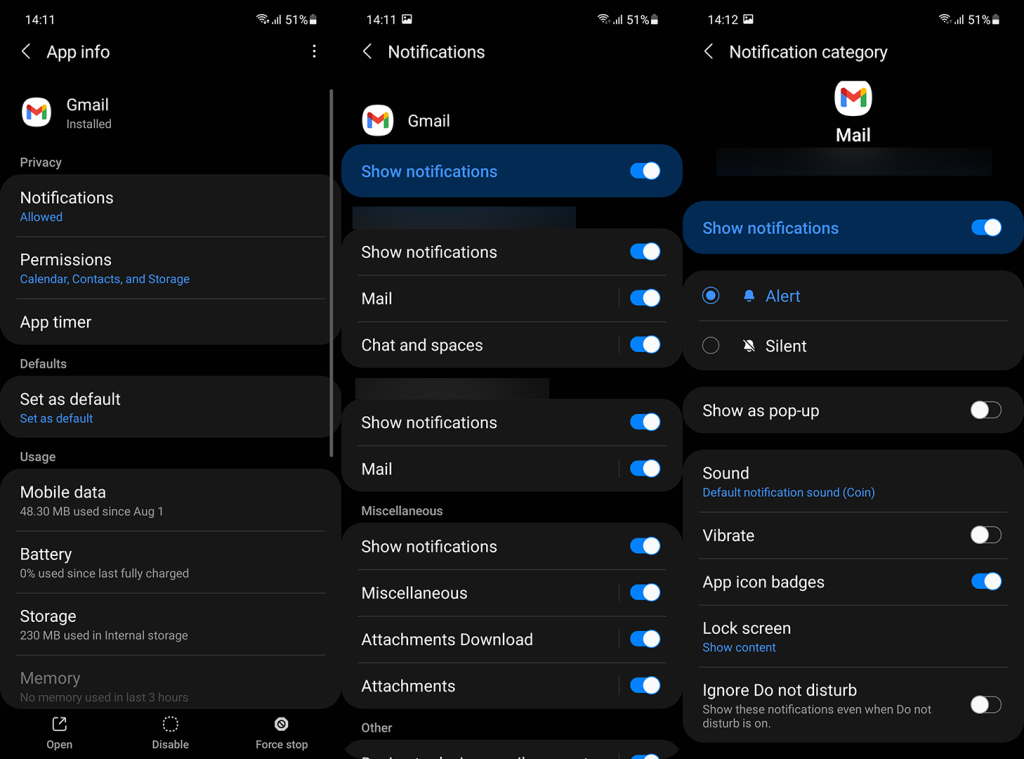Erilaisten ilmoitusäänien käyttäminen eri sovelluksissa on loistava tapa erottaa tärkeät ja vähemmän tärkeät asiat. Sinun ei tarvitse edes nostaa puhelinta. Tänään selitämme, kuinka voit muuttaa sähköposti- ilmoitusääntä Androidissa . Vieritä alas nähdäksesi vaiheittaiset ohjeet.
Kuinka muuttaa sähköposti-ilmoitusten ääntä Androidissa
Sähköposti-ilmoitusäänen muuttaminen Androidissa on melko yksinkertaista, ja tämän voit tehdä useimmille sovelluksille. Ja se on yksi pienistä asioista, jotka voivat tehdä elämästäsi yksinkertaisempaa, koska voit tehdä helpommin eron saapuvien ilmoitusten välillä. Yksi ääni sosiaalisille verkostoille , yksi sähköposteille ja yksi muille vähemmän tärkeille ilmoituksille.
Kuten sanoimme, menettely on yksinkertainen, jos tiedät mistä etsiä. Ja toistaiseksi voit muuttaa ilmoitusääntä vain sovelluksesta toiseen. Tämä tarkoittaa, että sinun on valittava ääni jokaiselle sovellukselle erikseen ja voit jopa valita eri äänet eri ilmoitusluokista yhdessä sovelluksessa.
Sähköpostisovellusten tapauksessa voit valita eri ilmoitusäänet eri sähköpostitileille ja erottaa saapuvat sähköpostit sekalaisista kehotteista lisäämällä niihin erillisen soittoäänen.
Näin voit muuttaa saapuvien sähköpostien ilmoitusääntä Android-laitteellasi:
- Avaa Asetukset .
- Napauta Sovellukset .
- Laajenna Kaikki sovellukset . Avaa joissakin Android-skinoissa App Manager tai Hallinnoi sovelluksia.
- Avaa nyt käyttämäsi sähköpostiohjelma käytettävissä olevien sovellusten luettelosta. Gmail, Outlook tai mikä tahansa muu kolmannen osapuolen asiakas, johon luotat.
- Napauta Ilmoitukset .
- Napauta tilisi alta Mail ja napauta sitten Ääni .
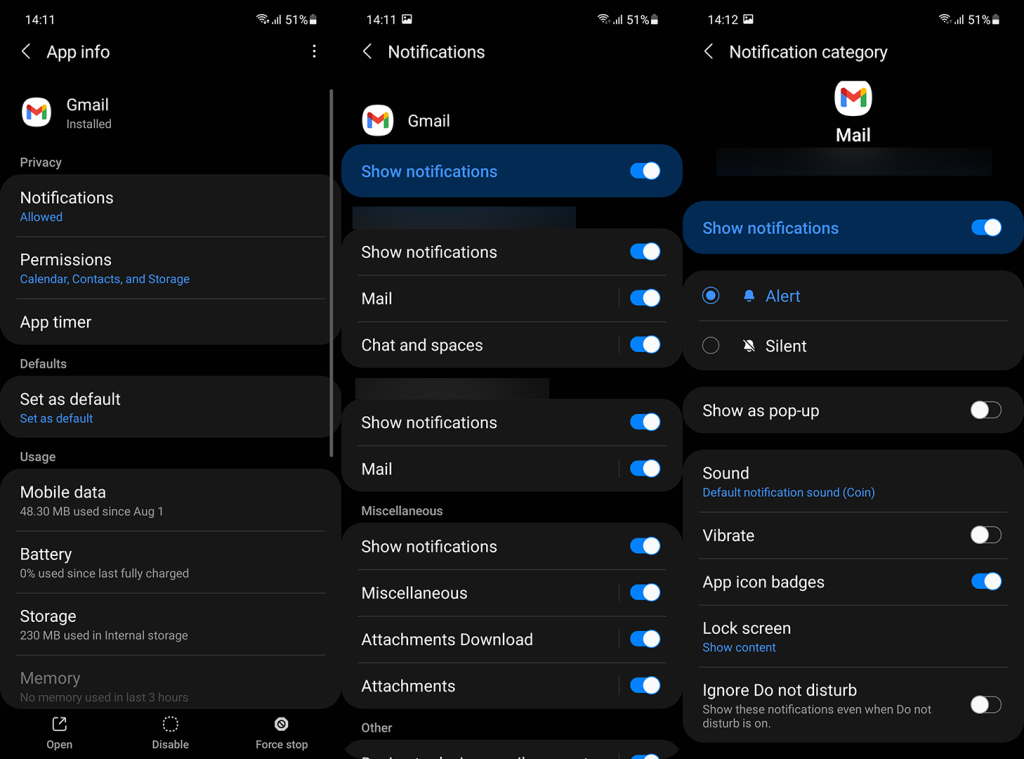
- Valitse Ilmoitusääni ja toista tämä muille tileille, jos haluat.
Sen jälkeen saapuvissa sähköpostiviesteissäsi on ilmoitusääni, joka eroaa oletusäänestä. Jos sinulla on kysyttävää tai ehdotuksia, muista jakaa ne kanssamme. Kiitos kun luit ja hyvää päivää.